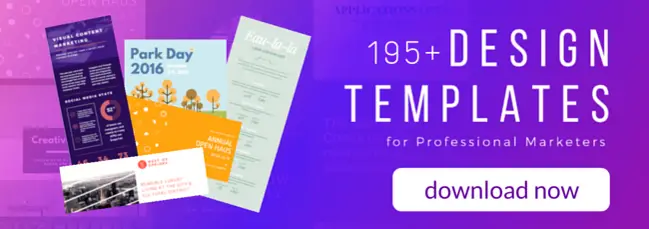45 種免費的內容寫作工具 [用於寫作、編輯和內容創作]
已發表: 2023-02-03創建內容並不總是在公園散步。 (事實上,有時感覺更像是逆流而上。)

雖然業務和營銷的其他部分變得越來越自動化,但內容創建仍然是一項非常手工的工作。
也就是說,有很多工具可以讓創建內容變得更加容易。

下面,您將找到包含 36 種出色工具和資源的列表,可幫助您更輕鬆地研究、編寫、編輯和設計內容。 (你會注意到這裡有很多設計工具——這是因為視覺內容通常是內容創建過程中人們最緊張和沮喪的部分。所以別擔心,我們有很多在那裡等著你。)
讓我們開始吧。
36 個免費工具和資源,讓內容創建更輕鬆
對於研究人員
1) 谷歌云端硬盤研究工具
Google 最近向 Drive 添加了一個工具,使您無需離開 Drive 窗口即可進行 Google 搜索。 您所要做的就是單擊菜單欄中的“工具”,然後從下拉菜單中選擇“研究”。
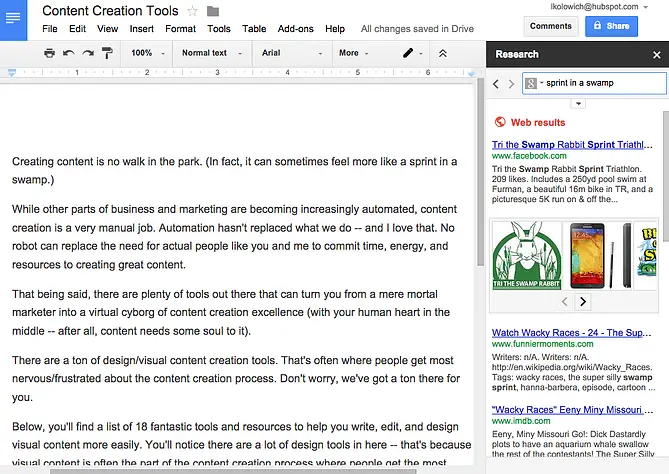
2)網站:搜索
這是我每天都使用的一個方便的 Google hack。 基本上,它允許您進行僅限於特定網站的 Google 搜索。
例如,如果我想在 HubSpot 的博客中搜索營銷資源以便引用我們的一篇舊博客文章,我會使用搜索詞營銷資源來搜索 blog.hubspot.com。 站點搜索的公式是site:samplewebsite.com [搜索查詢]。 所以我的例子是site:blog.hubspot.com 營銷資源。
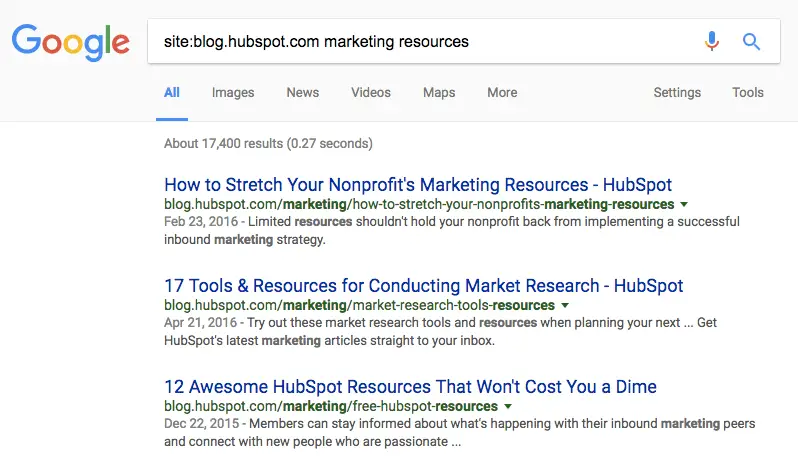
3) 谷歌站長工具
做搜索引擎優化和關鍵詞研究? 您的營銷軟件應該能夠提供幫助。 但如果它不能(或者你想增加你的數據),谷歌的網站管理員工具可以提供很大的幫助。 您可以檢查網站上已編入索引的頁面數量、將您的網站提交給 Google 以便抓取和編入索引,甚至可以拒絕不良入站鏈接。 它還可以為您提供有關展示量大但點擊率低的搜索查詢的信息。
在Google網站站長工具中,轉到“您在網絡上的站點”並選擇“搜索查詢”。 您會看到一個顯示搜索查詢、展示次數、點擊次數和點擊率 (CTR) 的表格。 將此數據與您的其他分析數據進行比較有助於發現一些機會。
4) 百分比變化計算器
我什至無法開始告訴您這個小計算器在查找和分析數據時有多麼有用。 是否曾經想知道兩個值的百分比變化而不必記住公式? 只需將這兩個值輸入此計算器,它就會計算出百分比變化。 相信我,你會想要收藏這個。
這裡有一些其他方便的計算器:
- 三向百分比計算器——計算這些問題的答案:Y 的 X% 是多少? X 是 Y 的百分之幾? X 是什麼的 Y%?
- 轉化率計算器——當您輸入特定時間範圍內的訪問者總數以及該時間範圍內這些訪問者採取特定操作的次數時,會得出一個轉化率。
- A/B 測試計算器 –適用於兩組人 (A 和 B) 的基本場景,他們可以看到您網站的一個版本,您可以跟踪他們的轉化次數或目標(購買、下載、點擊等)。 ).
- ROI 計算器–分析您網站的每月銷售額和潛在客戶生成工作,以確定可以優化營銷工作的方式。
5)地圖集
Atlas 是 Quartz 的數據中心,它充滿了圖形、圖表和數據可視化。 您幾乎可以搜索任何主題或關鍵字,Atlas 將為您提供基於最近研究數據的圖形。 這是一個很好的工具,可用於獲取您正在研究的主題的背景信息,或查找新數據以用於您正在從事的項目。 這是基於 2016 年初數據的圖表:
 資料來源:阿特拉斯
資料來源:阿特拉斯
6) 在 Giphy 中搜索
您知道那個似乎總能為您的社交帖子或內部聊天客戶端找到完美動畫 GIF 的同事嗎? 使用免費的 Giphy Chrome 擴展程序,您將能夠同樣快速地找到很棒的 GIF。
要使用該工具,您只需在 Chrome 中打開擴展程序,搜索,選擇 GIF,然後拖放即可。 到目前為止,該工具適用於 Gmail、Twitter、Facebook 等,而且它們還在不斷擴展支持。
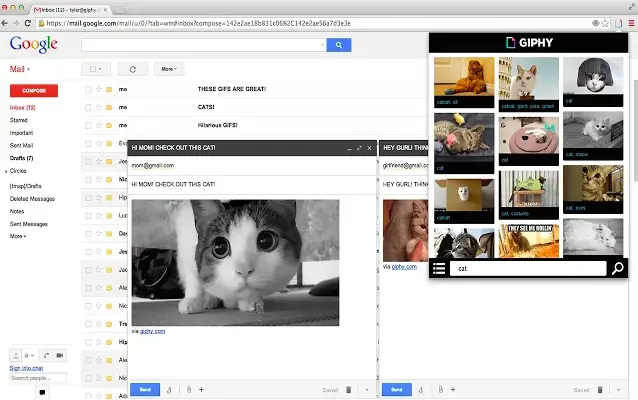
對於作家
7)印象筆記
我每天都使用 Evernote 的免費版本。 從待辦事項列表和研究筆記到撰寫整篇文章,它在寫作和編輯過程的每一步都被證明是有幫助的。
一個很棒的功能? 只要您有互聯網連接,它的移動、桌面和網絡應用程序就會自動同步。 (如果你離線工作,它會在你下次有互聯網時同步。)另外——這對像我們這樣的內容創作者來說非常重要——它會不斷地自動保存和同步你的工作,讓它成為一個安全的寫作和存儲場所想法。
用它來保持想法的運行列表、做筆記、存儲鼓舞人心的文章或電子書,或者計劃您的社論和社交媒體發布日曆。
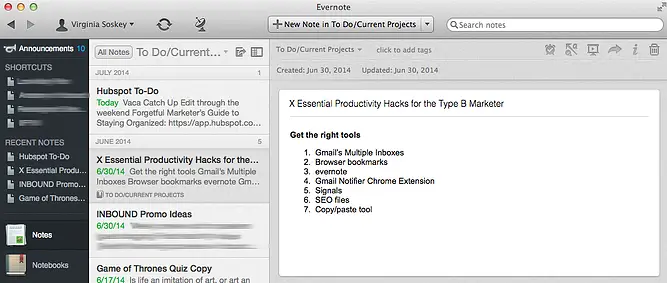
8) Word2CleanHTML
如果您喜歡在 Microsoft Word、Evernote 或 Google Drive 等程序而不是內容管理系統 (CMS) 中起草博客文章,那麼這個簡單的工具可能是您最好的朋友。 為什麼? 因為當您從 Microsoft Office 複製文檔並將其粘貼到您的 CMS 中時,HTML 中會突然出現許多小而奇怪的格式問題。
Word2CleanHTML 應用過濾器來修復所有添加到 HTML 中的東西,從而生成格式良好的 HTML,您可以直接將其粘貼到網頁 CMS 中。 只需粘貼您的草稿,單擊一個按鈕,然後直接從該工具複製生成的 HTML。 當您將其粘貼到您的 CMS 中時(大多數在草稿上方的工具欄中都有顯示“HTML”或“</>”的按鈕),它會顯得乾淨整潔。 無需費力或遊遍代碼。
9) 字數統計器
博客文章應該有多長沒有“正確答案”。 只要能達到目的——無論是思想領導力、驅動線索、解釋新概念,還是其他——長度並不重要。 但是,儘管我們不建議在撰寫博客文章時考慮字數統計,但有時字數統計還是可以派上用場的。 WordCounter 的工作方式與您想像的完全一樣:粘貼您的內容,它會準確顯示您有多少字。
10) 係數
根據芝加哥大學的一項研究,“適度的環境噪音有助於創造性認知。” 換句話說,哪怕是最細微的一點點分心實際上都能幫助你更有創造力。 這就是為什麼對包括我在內的許多人來說,白噪聲有助於提高注意力。
市面上有很多白噪聲發生器,但我最喜歡的是 Cofftivity。 這個特別的聲音以不同的強度提供不間斷的咖啡館背景聲音,從“Morning Murmur”和“University Undertones”到“Lunchtime Lounge”和“Brazil Bistro”。 它可以在網絡上使用,也可以作為 iOS 和 Android 上的應用程序使用。
11) 和 12) Zerys 和 eLance
需要開始創建內容但沒有帶寬? 我們經常聽說這個障礙。 解決這個問題的一種方法是從 Zerys 或 eLance 等知名市場聘請自由職業者。 通過這些資源,您可以接觸到技能嫻熟的自由撰稿人,他們可以為您撰寫博客文章、電子書、白皮書和其他書面內容。
13)營銷人員的 HTML 技巧
雖然這不是嚴格意義上的寫作資源,但基本的編碼知識正迅速成為現代營銷人員(包括博主和書面內容創作者)的必備技能。 但是從頭開始學習可能會讓人望而生畏。 你到底從哪裡開始?
如果您完全是初學者,請從我在 HubSpot 的同事與 Codeacademy 一起創建的面向營銷人員的 HTML Hacks開始。 它會教你快速但有用的技巧,任何人——無論編碼知識如何——都可以在他們的營銷中使用。 例如,您將學習如何對 HTML 進行小的更改,例如更改標題和間距、以塊引用形式創建文本以及插入社交共享鏈接。 我個人最喜歡的是更改字體顏色的技巧。
一旦您掌握了這些基本的 HTML 技能,就可以繼續學習 Codeacademy 的免費互動課程。 他們找到了一種讓學習 HTML 和 CSS 變得真正有趣的方法——您可以按照自己的進度學習每節課。
14) 博客主題生成器
如果您需要開始撰寫博客文章,但不確定角度或標題來激發您的創造力,HubSpot 的博客主題生成器可以為您完成這項工作。 只需輸入您的博客關注的幾個關鍵詞,博客主題生成器就會為您生成一周的標題和主題創意。 它可能不會產生您博客文章的最終標題,但它可以幫助您從創造性的新角度思考您之前寫過的主題。
以下是我在輸入“內容”、“入站營銷”和“博客”時收到的博文標題:
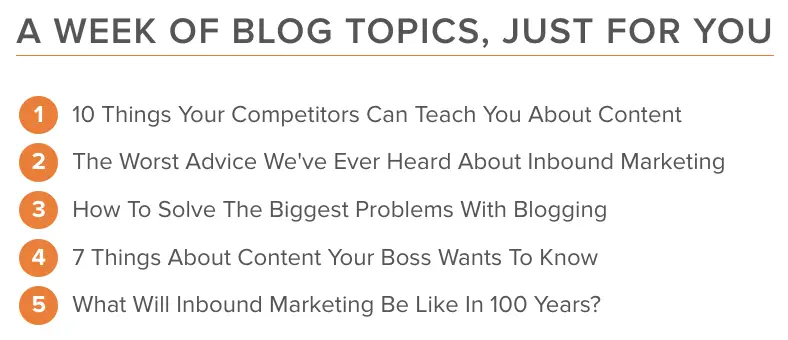
15) 博客文章模板
並非所有博客文章都是一樣的,但我們發現您可以採取一些步驟來使您的文章內容全面且易於分享。 借助這些博客文章模板,我們將引導您完成一個大綱,以編寫成功的操作方法、清單文章、newsjack 和精選博客文章。 無需從頭開始,您將節省時間,並有望確定您的博客目標。
對於內容編輯
16) 編輯日曆模板
創建一個平衡的編輯日曆可能很困難,尤其是當您沒有一個您和您的團隊可以參考的集中式日曆時。 為了節省您的時間和減少麻煩,我們為 Google 日曆、Google 表格和 Excel 創建了編輯日曆模板,您可以填寫這些模板並與您的團隊共享,以便在下個月或下一年開始順利。
17) & 18) 文法與糾正
雖然人工編輯能夠發現大多數語法錯誤,但 Grammarly 和 Correctica 等編輯工具是在您按下“發布”或“發送”之前進行三重檢查的絕佳工具。 這兩種免費工具都可以檢查語法錯誤——Grammarly 甚至可以檢查抄襲。
19) 海明威應用程序
歐內斯特·海明威 (Ernest Hemingway) 因其簡潔的寫作風格而備受推崇,這款便捷的編輯應用程序就是以他的名字命名的。 想讓您的書面內容更易於閱讀嗎? 將您的內容粘貼到這個免費的 Web 應用程序中,它會評估您的寫作並找出使其更簡單的機會。
我最喜歡的功能包括識別被動語態和難以閱讀的句子。 查看下面屏幕截圖的右側,該工具在其中總結了我的寫作的可讀性與等級。 (這裡有一些改進的餘地。)他們對提高整體可讀性的建議? 爭取低於 10 年級的閱讀水平。
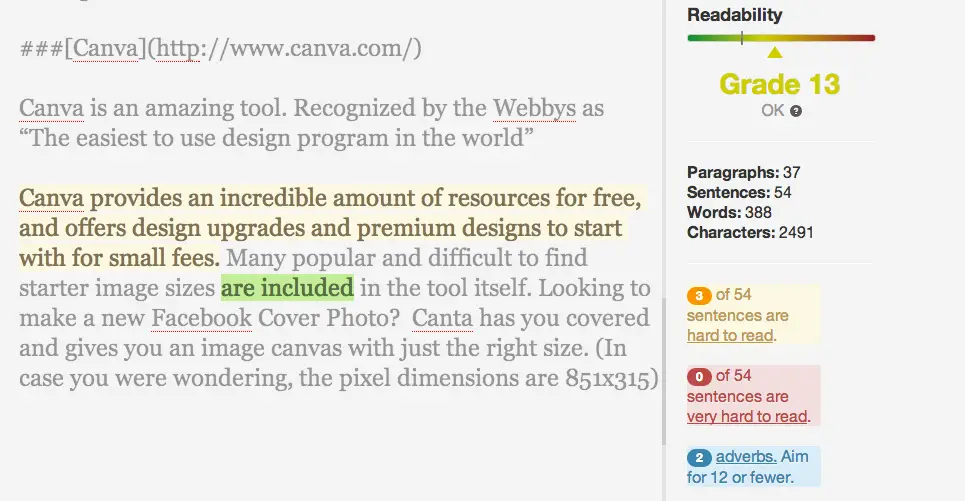

20) 標題分析器
這是一個可怕的統計數據:只有 60% 的點擊文章的人最終會閱讀標題。 這使您的標題成為您吸引讀者繼續閱讀的第一個,也可能是唯一的機會——所以花額外的幾分鐘想出一個非常好的標題是完全值得的。
一個真正好的標題是什麼樣的? CoSchedule 的免費工具 Headline Analyzer 可以告訴您。 它會對您的標題質量進行評分,並評估其推動社交分享、流量和 SEO 價值的能力。 根據我的經驗,它的優勢在於可以幫助您加強標題的特定組成部分。 例如,它報告感知的情緒和詞類型的共性。 它甚至會告訴您它將如何出現在搜索結果中。
因此,儘管您應該對這些分數和成績持保留態度,但您可以使用它來“重溫”一下您的頭條新聞。 (並閱讀這篇博文,了解更多關於撰寫精彩標題的信息。)
對於設計師
21) 光輪截圖
這是我每天使用的另一個工具。 當然,您可以使用舊的鍵盤快捷方式捕獲整個屏幕或部分屏幕的屏幕截圖。 但是,如果您希望屏幕截圖包含屏幕上不可見的內容怎麼辦?
Nimbus Screenshot 可讓您捕獲網頁的可見部分、選定區域、選定滾動條(我個人最喜歡的)、整個頁面或整個瀏覽器窗口——包括折疊下方的所有內容。
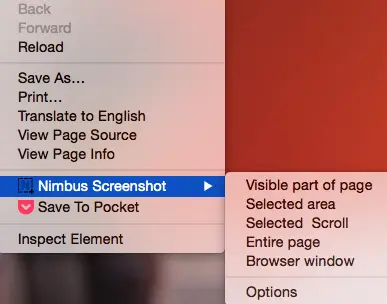
截取屏幕截圖後,您可以裁剪、編輯(如添加註釋和標註),並選擇打印或保存到桌面或 Google 雲端硬盤。
22) 畫布
如果您喜歡在非常短的時間內創建精美的視覺內容,您會愛上 Canva。 當你盯著一長串待辦事項時,學習設計、支付設計資產和/或獲得靈感從頭開始創造美感所花費的時間和資源可能真的很困難——但 Canva 提供了一個龐大的圖書館您可以操作的預製模板和資產,同時還可以添加您自己的圖像。
最重要的是,他們有如此多的免費資源和圖形,如果您不想的話,您不必支付一分錢。 如果您想使用通過他們的圖像搜索找到的更多“優質”資產和圖形,他們將向您收取每件 1 美元的費用。 但是免費有很多價值。
這是您可以製作的示例:
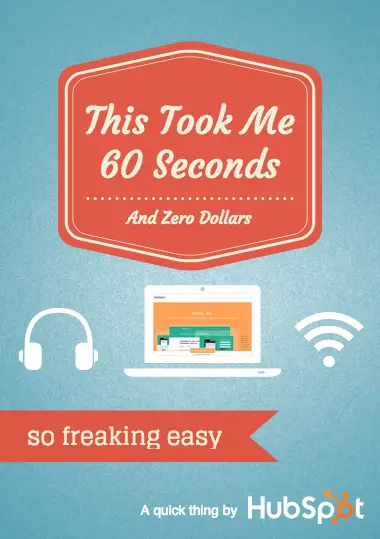
23) 物聯網
曾經想使圖像(或信息圖)可點擊嗎? ThingLink 允許您上傳圖像並向其添加小圖標,當人們將光標懸停在圖像上時,這些圖標就會出現。 這些圖標允許用戶訪問鏈接、觀看視頻或閱讀您編寫的消息。 此外,它易於共享:用戶可以輕鬆嵌入 ThingLink 圖像。 (單擊此處獲取分步說明。)
下面是我的同事 Ginny Mineo 為另一篇文章創建的來自 Thinglink 的可點擊信息圖的一部分:

24) 斯基奇
Skitch 是 Evernote 的一款免費應用程序,可幫助您更直觀地進行交流。 它可以讓您在一個地方用箭頭、標註框、文本等標記圖像、數字資產、PDF 和其他文件。
在下面的示例中,我在桌面上打開程序並使用“屏幕快照”按鈕截取網頁的屏幕截圖——然後直接在 Skitch 中打開以進行編輯和導出。
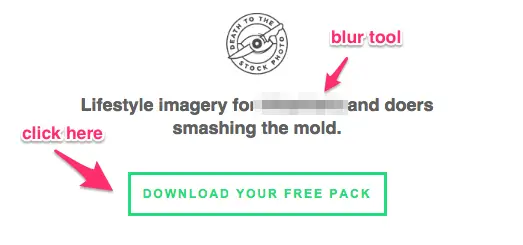
雖然它是免費的,但它確實需要您開設一個 Evernote 帳戶——但這也是免費的(見上文)。
25) 信息圖
與 Canva 類似,Infogram 是一種視覺內容工具,專注於幫助您創建信息圖表、圖表和數據可視化。 如果您喜歡使用 Microsoft Excel 創建圖表,那麼您很幸運——它還通過 Infogram Charts 提供了與 Excel 的兼容性。 此外,他們的信息圖表可以響應移動設備。
26) 信息圖表模板
作為內容營銷人員,您可能會覺得創建書面內容比視覺內容更自在,但這不是將信息圖表排除在您的策略之外的藉口。 觀眾對視覺內容的需求越來越大,信息圖表尤其易於分享。 我們已經創建了 15 種不同模板的主幹,您可以輕鬆地使用這些模板來為您的內容和受眾進行定制——這裡是一個模板的先睹為快,您可以在此處獲取其餘模板。
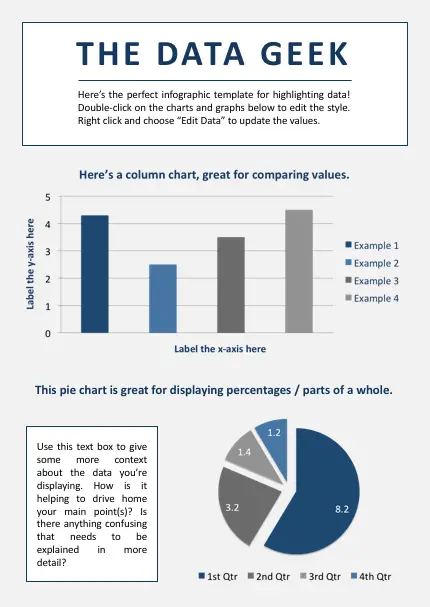
資料來源: PowerPoint 中的 15 個免費信息圖表模板
27) 谷歌字體
想用炫酷的不同新字體美化您的網站頁面、演示文稿、電子書和其他內容嗎? 鮮為人知的事實:Google 有一個包含 600 種免費字體的目錄供您下載和使用。
只需從他們的目錄中找到並選擇您喜歡的字體,然後單擊“使用”即可獲取可以復制並粘貼到您網站上的 HTML 代碼。 或者,您可以將字體下載到桌面,並通過單擊“添加到收藏集”在製作新的營銷內容時使用它們。 (單擊此處了解在 HubSpot 軟件中執行此操作的分步說明。)
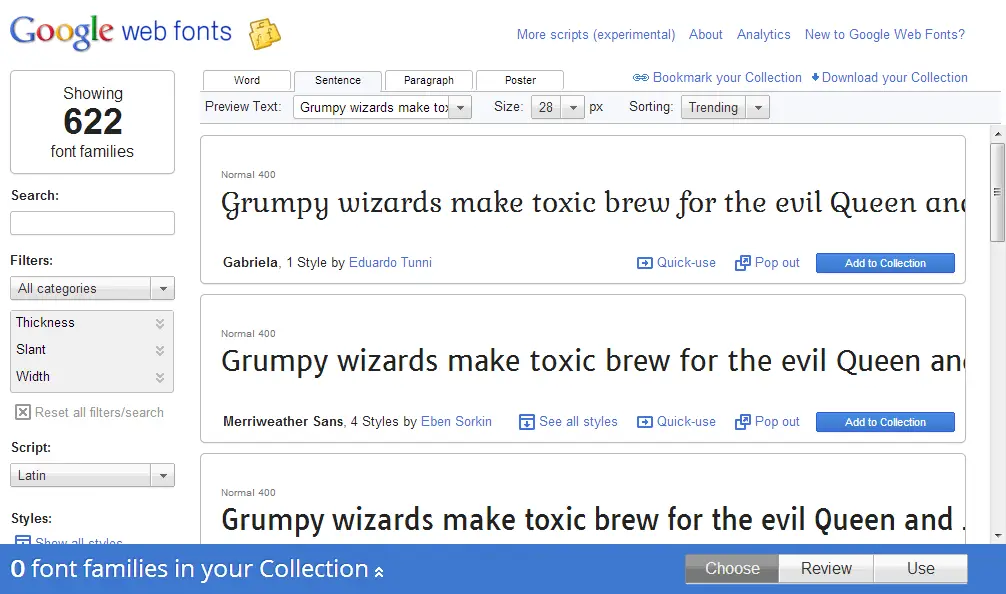
28) 圖像顏色選擇器
還記得那次您想將您的號召性用語設計與您在所有活動贓物上使用的顏色相匹配……但是知道該顏色是什麼的人在您的公司不再工作了嗎? 下次發生這種情況時,截取該贓物的圖片並將其上傳到 ImageColorPicker.com,或使用任何圖片 URL 來做同樣的事情。 選擇圖片的任意一點,立即看到其對應的 HEX、RGB 和 HSV 值。
29) PowerPoint 模板
有什麼比白底黑字的 PowerPoint 演示文稿更無聊的了? 在這些模板的幫助下,您將能夠組合出引人入勝、視覺上吸引人的演示文稿。 無論您是推動潛在客戶開發還是向團隊報告博客的發展情況,都可以通過這些引人注目的演示文稿來吸引觀眾的注意力。
30) SlideShare 模板
SlideShare 不需要令人生畏。 借助這些模板,您可以在 PowerPoint 中輕鬆創建可共享、可嵌入的 SlideShare 演示文稿——無需從頭開始或聘請自由職業者。 創建第一個演示文稿後,請查看我們的成功營銷 SlideShares 指南。
31) 俳句甲板
如果您曾經不得不在緊要關頭創建 PowerPoint 或 SlideShare 演示文稿,您會希望了解 Haiku Deck。 此工具可幫助您快速找到簡單的佈局、漂亮的圖像和出色的字體。 它適用於網絡和 iPad。
想看看一個長什麼樣? 下面是我從他們的精選套牌列表中提取的示例。 請注意設計的簡單性——如果您想創建超級詳細的幻燈片,這可能不是適合您的工具。
下雪了嗎? – 使用 Haiku Deck 創建,這是一款能激發靈感的演示軟件
32) HubSpot 的免費圖片
搜索和購買股票圖像可能是你所知道的痛苦——尤其是在解讀不同用例的法律術語時。 我擁有文科學位,尼采比任何法律圖片公司傾向於給我的任何東西都更容易閱讀。 我只想知道是否引用筆記本電腦的圖片。 為什麼這麼難?
這就是為什麼我們的團隊決定創建一個包含 550 多張免費和免版稅庫存照片的圖庫。 無論是電子書所需的獨特圖像,還是您想添加到博客文章中的完美照片,該合集都應滿足您的需求。 這是我們的一張“廚房周邊”照片 — yum。

來源:您一直在尋找的免費圖片
33) 放置它
PlaceIt 有一個非常特殊的用途:它允許您將網站或產品的圖像上傳到人們手持手機、平板電腦和筆記本電腦的真實環境中。 PlaceIt 會自動改變圖像,使其在手機屏幕的角度看起來自然——這將節省您在更高級的軟件中學習和/或編輯以獲得正確角度的時間。

你必須為每張圖片付費才能獲得真正大的或高分辨率的版本,儘管我發現免費圖片對博客文章和產品頁面內容來說效果很好。 付費下載還刪除了右下角的 PlaceIt 水印。
34)LICEcap
尋找完美的 GIF 以包含在您的博客文章中? 如果它在 Giphy 上尚不存在,您可以使用 LICEcap 自己製作一個。 使用這個方便的免費工具拍攝屏幕截圖並將其轉換為 GIF - 我們也使用 LICEcap 來製作我們的博客文章。
35) 和 36) 名詞項目和 HubSpot 的可調整大小的圖標集
與庫存照片一樣,內容創作者面臨的另一個挑戰是找到優雅的圖標,這些圖標可以調整大小而不會變得模糊。 有一些資源可以提供很棒的、可調整大小的圖標。
Noun Project 是一個內容豐富的庫,包含貢獻者上傳的數千個圖標。 有了免費帳戶,您就可以使用圖標,只要您註明創作者的姓名或以每件 1.99 美元的價格免版稅購買即可。
HubSpot 也有一個可調整大小的圖標庫,您可以免費下載,無需任何許可或歸屬。 該工具包附帶一份免費指南,介紹如何使用 PowerPoint、Photoshop 和 Illustrator 更改圖標的顏色。
對此,我們說……

(來自 HubSpot 的免費圖標集。)
這不是魔杖,這是巫師
上面列出的工具和資源可以幫助您進行創作,但最終由您來控制內容的質量。 您仍然需要非常了解您的客戶,了解您的產品或服務解決了他們面臨的挑戰,並創建可幫助他們應對這些挑戰的內容。
內容創作者背後的大腦和內心勝過任何工具和技術背後的代碼——這對於今天的營銷成功來說是一件好事。
您還使用哪些其他工具或應用程序來更輕鬆地創建內容? 將它們留在評論中,以便我們可以在此處擴展此列表!
編者註:這篇文章最初發表於 2013 年 12 月,並已更新以確保准確性和全面性。